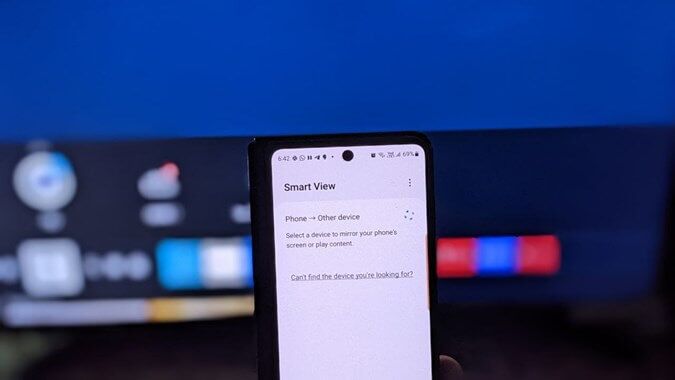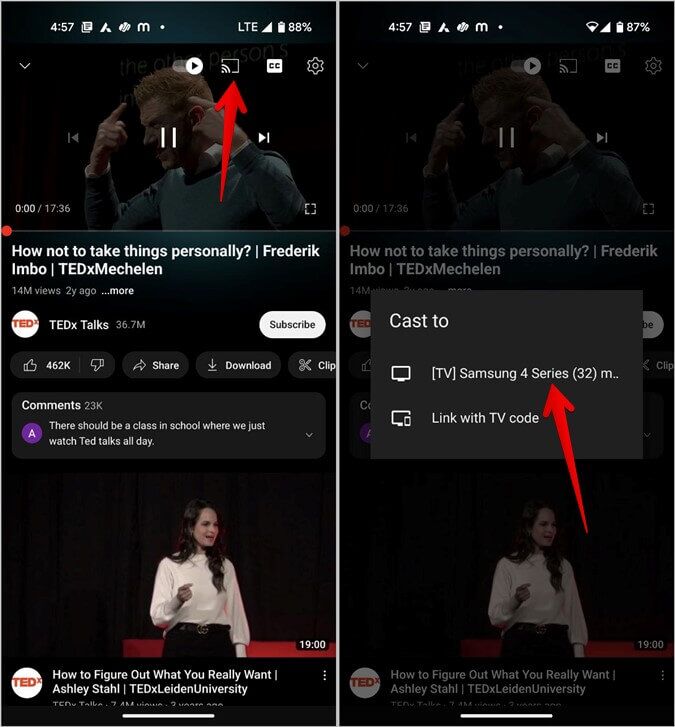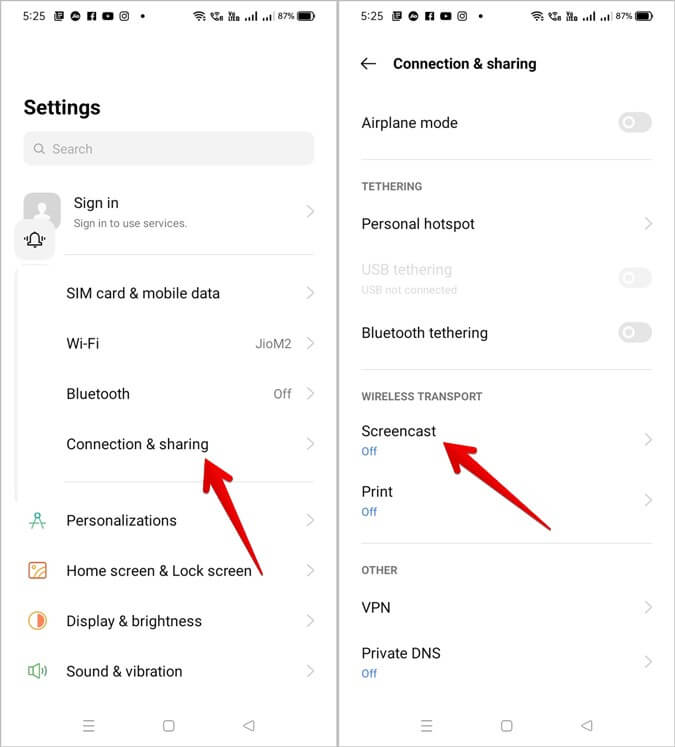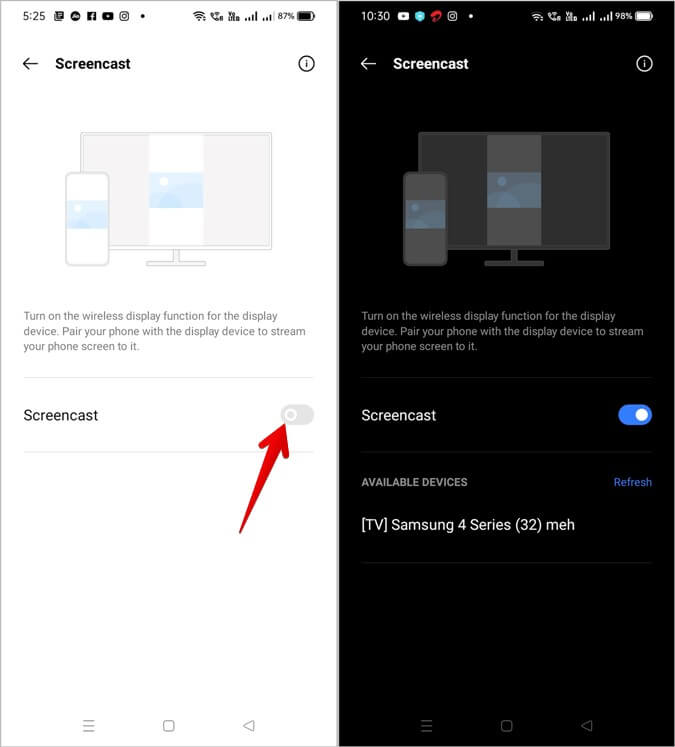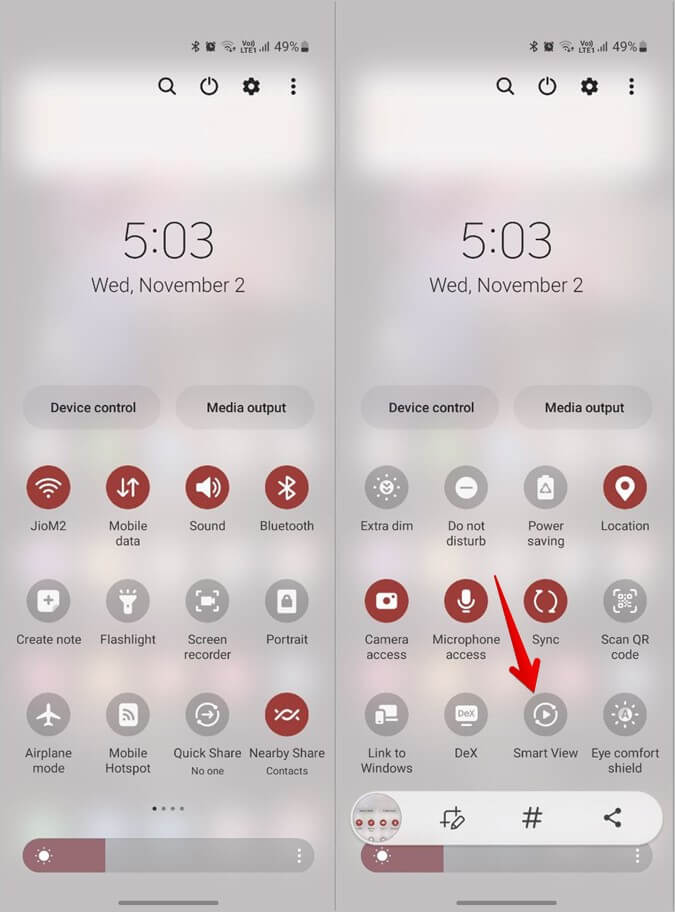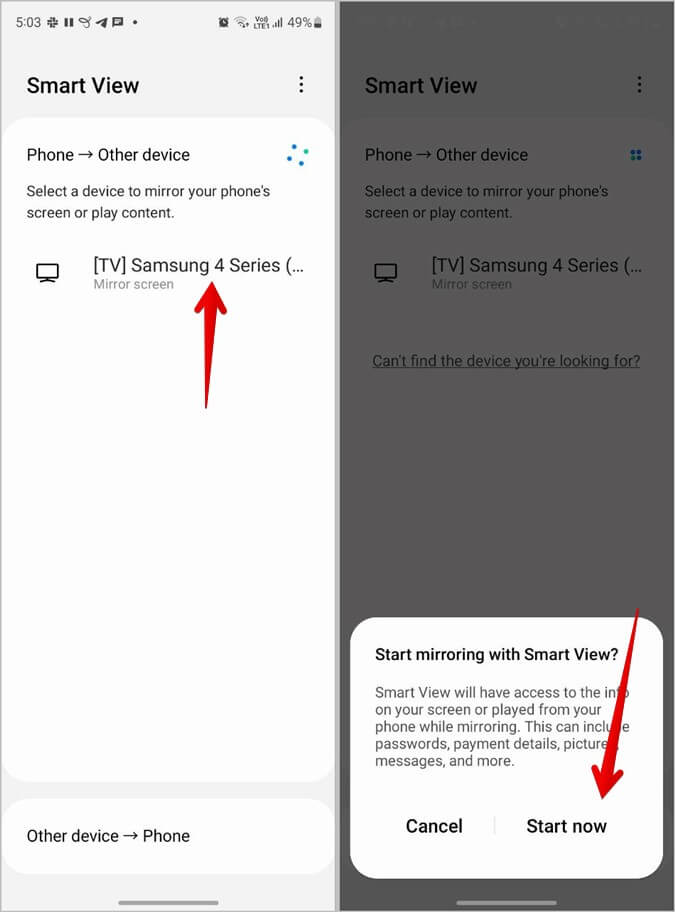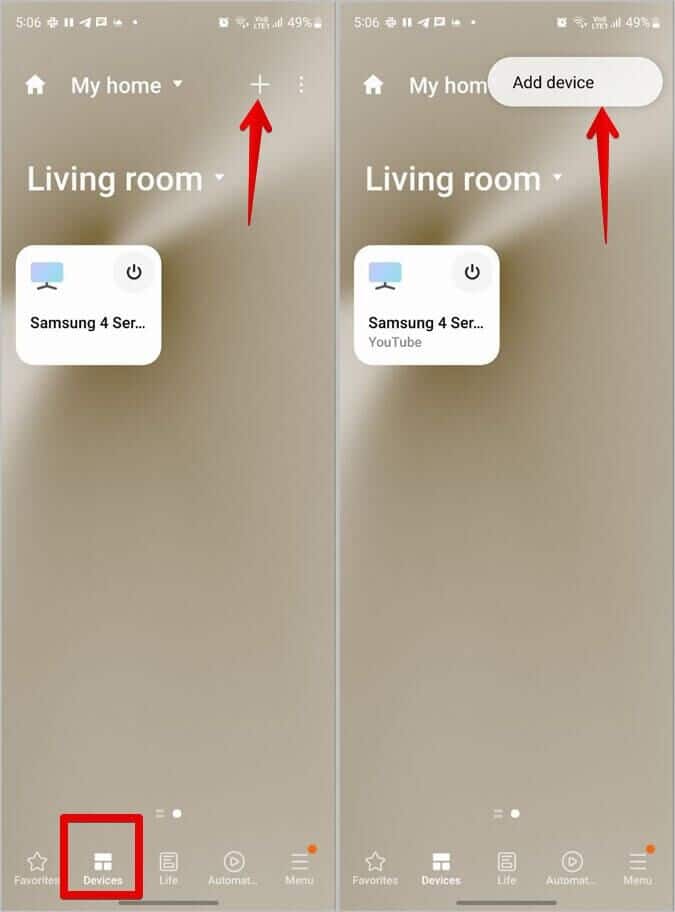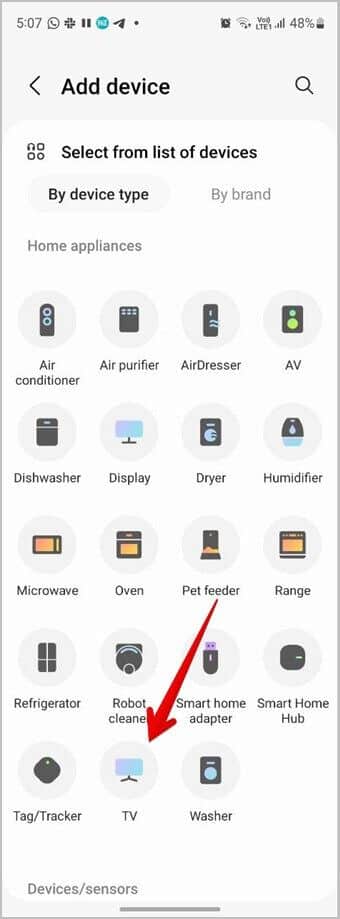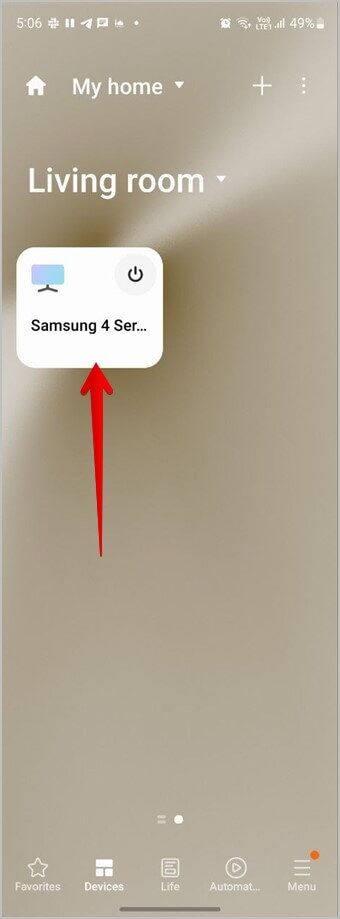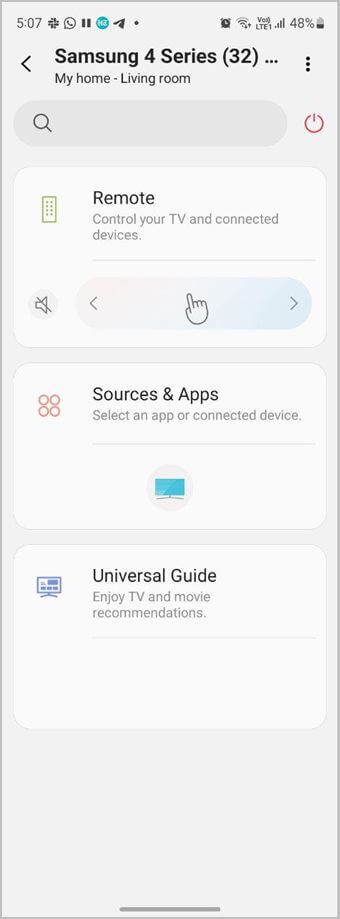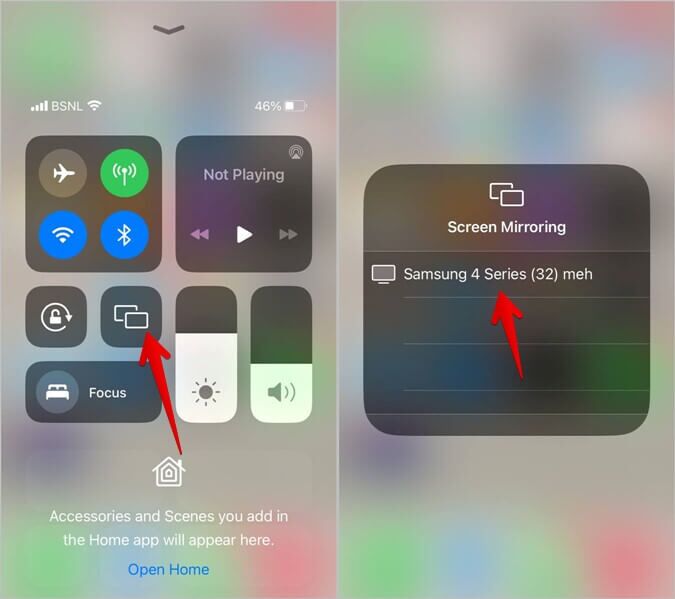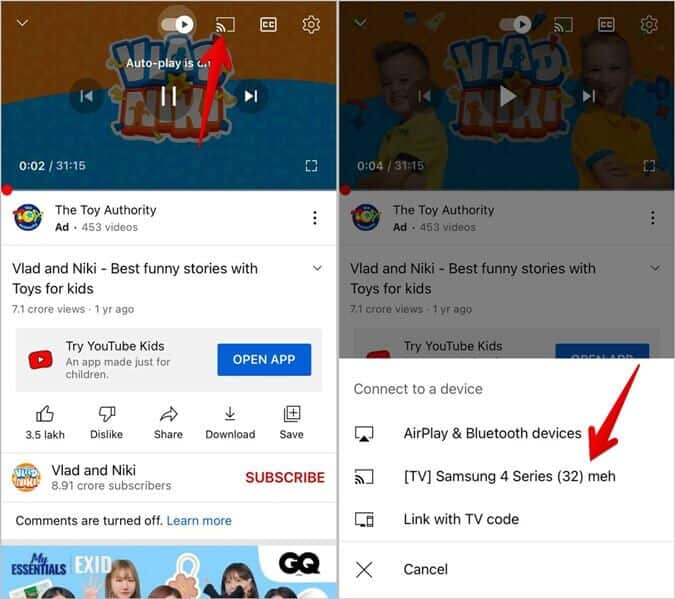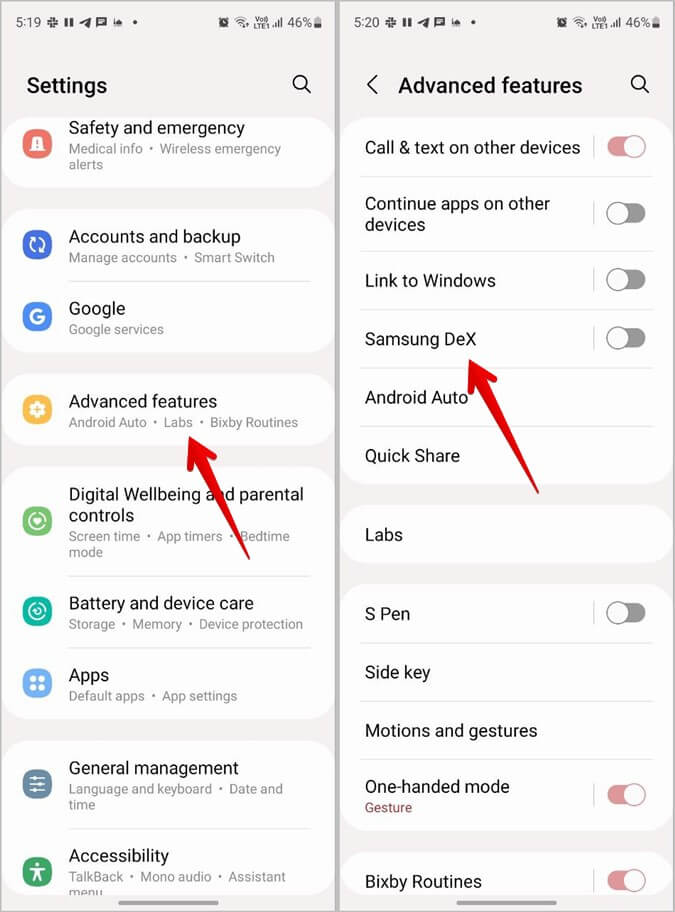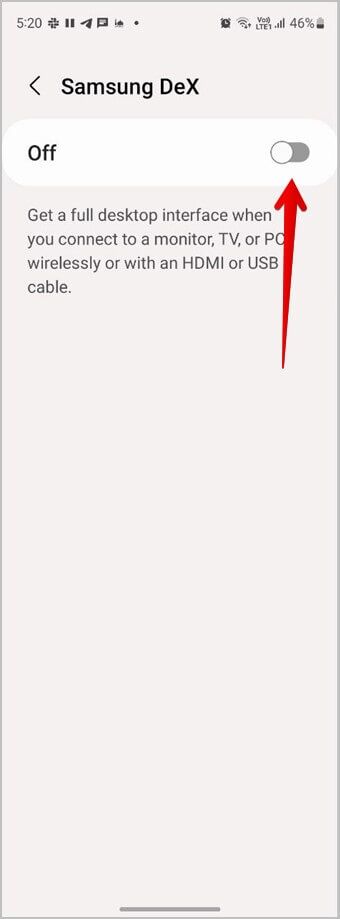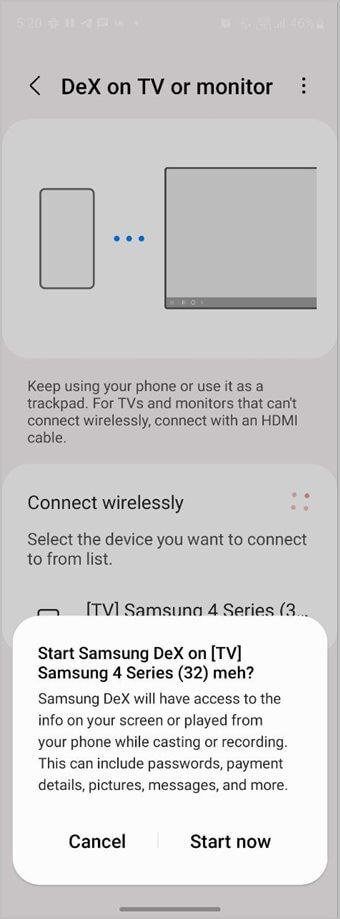Les 7 meilleures façons de connecter Android ou iPhone à un téléviseur Samsung sans fil
Samsung Smart TV est livré avec Wi-Fi intégré pour se connecter à Internet. Alors pourquoi ne pas utiliser votre téléviseur à son plein potentiel en y connectant votre téléphone Android ou votre iPhone ? En faisant cela, vous pouvez regarder des vidéos et des photos de votre téléphone sur le grand écran de votre téléviseur. Vous pouvez également refléter l'intégralité de l'écran de votre téléphone sur votre Samsung Smart TV. Voyons différentes façons de connecter sans fil Android ou iPhone à Samsung TV.
Remarque : Pour que l'une de ces méthodes fonctionne, assurez-vous que votre téléphone et votre téléviseur sont connectés au même réseau Wi-Fi.
1. Utilisez Screen Cast sur n'importe quel téléphone Android
Que vous ayez un téléphone Samsung ou un téléphone Android autre que Samsung comme OnePlus, Google Pixel, MI, etc., vous pouvez afficher le contenu du téléphone sur votre téléviseur à l'aide de la fonction de diffusion.
Lorsque vous envoyez une vidéo ou une photo d'une application au téléviseur, seul le contenu de cette application particulière apparaîtra sur le téléviseur. Vous pouvez contrôler le contenu, c'est-à-dire lire/mettre en pause la vidéo ou faire défiler les images depuis votre téléphone Android, mais vous pouvez même minimiser l'application sur votre téléphone à partir de laquelle le contenu est en cours de lecture et faire autre chose, pendant que le contenu continue à jouer sur un téléviseur.
Suivez ces étapes pour diffuser du téléphone Android au téléviseur Samsung Intelligent:
1. Jouez à n'importe quel Une application qui prend en charge la diffusion telle que YouTube.
2. Ouvrir Vidéo que vous voulez jouer à la télévision et cliquez sur l'icône Grilles en en haut.
3. Laissez votre téléphone trouver LA TÉLÉ. Cliquez ensuite sur Nom du téléviseur pour commencer à envoyer la vidéo.
4. Vous pouvez lire/mettre en pause la vidéo sur le téléviseur, la faire avancer et faire d'autres choses avec l'application YouTube sur votre téléphone. Comme mentionné précédemment, vous pouvez minimiser l'application et faire d'autres choses sur votre téléphone tout en diffusant de la vidéo sur votre téléviseur Samsung.
Conseil : Pour arrêter d'envoyer la vidéo au téléviseur, appuyez à nouveau sur l'icône Diffuser et sélectionnez Déconnecter dans la fenêtre contextuelle.
2. Mettez en miroir des téléphones Android non-Samsung sur Samsung TV
Si vous souhaitez mettre en miroir l'intégralité de votre téléphone Android sur votre téléviseur Samsung, vous pouvez utiliser la fonction de mise en miroir d'écran. Comme son nom l'indique, cette fonctionnalité montre essentiellement tout ce que vous faites sur votre téléphone sur le téléviseur connecté.
Par exemple, si vous lisez une vidéo sur votre téléphone, elle apparaîtra sur le téléviseur et si vous quittez L'application et ouvrez une autre application comme Chrome, tout le processus apparaîtra sur le téléviseur. En bref, la mise en miroir d'écran reflète essentiellement l'écran de votre téléphone sur un écran plus grand.
Cette méthode est utile pour afficher ou lire du contenu sur le téléviseur à partir d'une application qui ne prend pas en charge la fonction de diffusion.
Pour mettre en miroir un téléphone Android sur Samsung Smart TV, procédez comme suit :
1. Ouvrir Paramètres Sur un téléphone Android.
2. Aller à "Connectez-vous et partagezsuivie par Screencast.
Remarque : La fonctionnalité de capture d'écran est connue sous de nombreux noms. Vous pouvez le trouver sous Cast, Mirror, Wireless Display, miracast, etc., sur votre téléphone. Ainsi, une autre façon de trouver cette fonctionnalité sur votre téléphone consiste simplement à rechercher Cast dans la barre de recherche. Ou vous pouvez rechercher cast/screencast dans le panneau des paramètres rapides.
3. Activez la bascule à côté de Capture d'écran. La télévision apparaîtra Samsung dans vos appareils disponibles. Cliquez dessus.
4. Une fenêtre contextuelle apparaîtra dans le coin supérieur droit du téléviseur Samsung. Choisissez Autoriser en appuyant sur le bouton Sélectionner de la télécommande du téléviseur.
c'est ça. L'écran de votre téléphone commencera à refléter votre téléviseur Samsung.
Astuce: en savoir plus sur Comment copier Android sur Fire Stick.
3. Mettez en miroir le téléphone Samsung sur Samsung Smart TV à l'aide de Smart View
La fonction de mise en miroir d'écran est connue sous le nom de Smart View sur les téléphones Samsung Galaxy. Suivez ces étapes pour refléter entièrement votre téléphone Samsung sur votre Samsung Smart TV :
1. Balayez vers le bas À deux reprises pour ouvrir le panneau Réglages rapides.
2. Balayez vers la gauche jusqu'à ce que vous voyiez un carré affichage intelligent. Cliquez dessus.
3. L'écran d'affichage intelligent apparaît. Sélectionnez le téléviseur Samsung votre smartphone dans la liste. Une fenêtre contextuelle de confirmation apparaîtra. Cliquez sur démarrer maintenant.
Astuce : Pour arrêter la mise en miroir du téléphone Samsung sur le téléviseur, appuyez sur le bouton flottant Smart View et sélectionnez Déconnecter dans le menu.
4. Utilisez l'application SmartThings (Android et iPhone)
Si vous souhaitez allumer ou éteindre votre téléviseur Samsung ou utiliser votre téléphone comme télécommande, vous pouvez utiliser l'application SmartThings de Samsung sur n'importe quel téléphone Android, y compris les téléphones Samsung Galaxy et iPhone.
Suivez ces étapes pour configurer et utiliser l'application SmartThings :
1. Installer Application SmartThings Sur un téléphone Android ou un iPhone.
2. Ouvrir Application Et accorder Autorisations nécessaires. Lève toi En enregistrant Entrée sur un compte Samsung Enregistreur sur votre téléviseur.
3. Cliquez sur l'onglet "Appareils" en bas. Appuyez ensuite sur la touche . (+) Ajouter > Ajouter un appareil.
4. Faites défiler vers le bas et appuyez sur TV Section vers le bas appareil ménager. Sélectionner Samsung dans le menu, puis suivez les instructions à l'écran Pour connecter l'application SmartThings.
5. Une fois connecté Avec succès Aller à l'onglet "Matériel" Dans L'application et cliquez sur votre téléviseur Samsung.
6. Vous pouvez désormais exécuter les fonctions suivantes sur votre téléviseur à l'aide de l'application SmartThings :
- Utilisez le bouton d'alimentation pour allumer ou éteindre le téléviseur.
- Appuyez sur la télécommande pour utiliser votre téléphone mobile comme télécommande pour votre téléviseur.
- Utilisez le curseur de volume pour augmenter ou diminuer le volume du téléviseur.
- Appuyez sur Source pour changer la source TV.
Conseil : sur les téléphones Samsung Galaxy, appuyez sur l'icône à trois points en haut et choisissez Mirror Screen pour refléter votre téléphone sur le téléviseur.
5. Mettre en miroir l'écran de l'iPhone sur le téléviseur Samsung
Tout comme les téléphones Android, vous pouvez refléter l'intégralité de l'écran de votre iPhone sur votre Samsung Smart TV.
Suivez ces étapes pour connecter votre iPhone au Samsung Smart TV :
1. Ouvrir Centre de contrôle Sur ton iPhone
2. Clique sur Icône de mise en miroir d'écran.
Conseil : découvrez la signification des icônes dans le centre de contrôle sur l'iPhone.
3. Appuyez sur votre téléviseur Samsung dans la liste des appareils disponibles pour diffuser votre iPhone sur le téléviseur.
Conseil : Pour arrêter la mise en miroir de l'iPhone vers le téléviseur, ouvrez à nouveau le Centre de contrôle et appuyez sur l'icône Screen Mirror. Cliquez sur le bouton Arrêter la mise en miroir.
6. Mettez en miroir l'iPhone sur le téléviseur Samsung à l'aide d'AirPlay
Si vous ne souhaitez pas refléter l'intégralité de l'écran de votre iPhone sur votre téléviseur, vous pouvez simplement diffuser du contenu à partir d'applications prises en charge telles que YouTube, Photos, Google Photos, etc. sur votre Samsung Smart TV à l'aide de Fonctionnalité Air Play.
Remarque : Cette fonctionnalité ne fonctionne que sur les téléviseurs Samsung prenant en charge AirPlay.
Suivez ces étapes pour envoyer le contenu des applications iPhone vers Samsung TV :
1. Ouvrir Application iPhone De qui voulez-vous diffuser à la télévision ? Samsung Intelligent. Prenons l'exemple de YouTube.
2. Ouvrez la vidéo que vous souhaitez Jouez-le à la télévision.
3. Appuyez sur l'icône Grilles en En haut et sélectionnez Samsung TV de votre liste d'appareils.
Remarque : sur certaines applications comme Apple Photos, vous ne verrez pas directement l'icône de diffusion. Vous devrez appuyer sur l'icône de partage dans L'application et sélectionner AirPlay dans la feuille de partage.
4. Vous devrez peut-être Entrez un code sur votre téléphone qui apparaît sur le téléviseur.
Astuce : si AirPlay ne fonctionne pas sur votre téléviseur Samsung, accédez à Paramètres > Général > Paramètres de diffusion sur le téléviseur. Sélectionnez AirPlay et activez-le.
7. Créez un environnement de bureau sur un téléviseur avec Samsung DeX (téléphones Samsung uniquement)
Si vous possédez un téléphone Samsung Galaxy phare, vous pouvez utiliser la fonction Samsung DeX pour connecter votre téléphone à un téléviseur Samsung. Cette fonctionnalité crée essentiellement une interface de type bureau sur votre téléviseur, où vous pouvez regarder des films, vérifier des photos, naviguer sur Internet et glisser-déposer entre les fichiers.
À utiliser Samsung DeX, Suivez ces étapes:
1. Ouvrez les paramètres sur Téléphone Samsung Galaxy Votre.
2. Accédez aux fonctionnalités Avancé > Samsung DeX.
3. Activer Basculer à côté de Désactivé.
4. Le téléviseur apparaîtra Samsung Votre. Cliquez dessus et choisissez Démarrer maintenant.
Astuce : appuyez sur la notification DeX sur votre téléphone pour utiliser votre téléphone comme pavé tactile pour contrôler l'interface DeX.
5. Vous verrez l'environnement de bureau créé sur votre téléviseur Samsung.
Questions en double
1. Pouvez-vous connecter votre téléphone à un téléviseur Samsung non intelligent ?
Bien que les téléviseurs Samsung non intelligents ne vous permettent pas nativement de connecter votre téléphone sans fil, vous pouvez utiliser des émetteurs externes tels que Chromecast, Firestick, Roku, etc., pour diffuser du téléphone au téléviseur. Ou vous pouvez même vous connecter via un câble HDMI.
2. Comment résoudre le problème de ne pas pouvoir connecter le téléphone au téléviseur Samsung ?
Si vous ne parvenez pas à connecter votre téléphone à votre téléviseur Samsung, vous devez redémarrer votre téléviseur, votre mobile et votre routeur Wi-Fi. Ensuite, essayez de vous connecter avec l'une des méthodes ci-dessus. Assurez-vous également que votre téléphone et votre téléviseur sont connectés au même réseau Wi-Fi.
Utilisez votre Samsung Smart TV à son plein potentiel
J'espère que vous pourrez connecter votre téléphone Android ou votre iPhone à Samsung Smart TV. Découvrez d'autres façons intéressantes d'utiliser votre Samsung Smart TV. Découvrez également comment gérer les applications sur votre téléviseur Samsung.